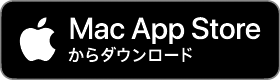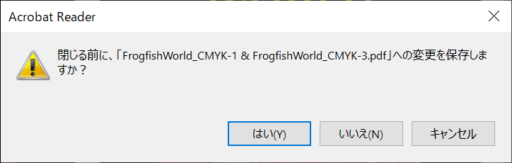XOR for WindowsをMicrosoft Storeでリリースしたので、改めてXORの有効な使い方を紹介します。
DTPが完了し、修正前と後のPDFが揃ったら以下の手順に倣ってください。
- XORですべての差分に囲みを付ける
- DTP原稿の修正指示の箇所がすべて変更されているかを確認。されていなければ修正漏れの疑いあり
- DTP原稿の修正箇所以外の変更箇所がないかを確認。見つかれば不要な変更の疑いあり
- DTP原稿の修正指示がすべて正しく修正されているかを確認
この手順をルーティーンにすることで、いきなりDTP原稿とPDFを見比べて確認する方法よりも品質を確保しやすくなり、かつ作業時間を短縮できます。特に3.の工程が重要です。
例えるなら、ジグソーパズルを組み立てる前に、端っこのピースどうしや色合いの似たピースごとに分類しておくような話かと。あるいは料理もそうですね。下準備の有無がメインの作業の効率や出来栄えに大きく影響するという。